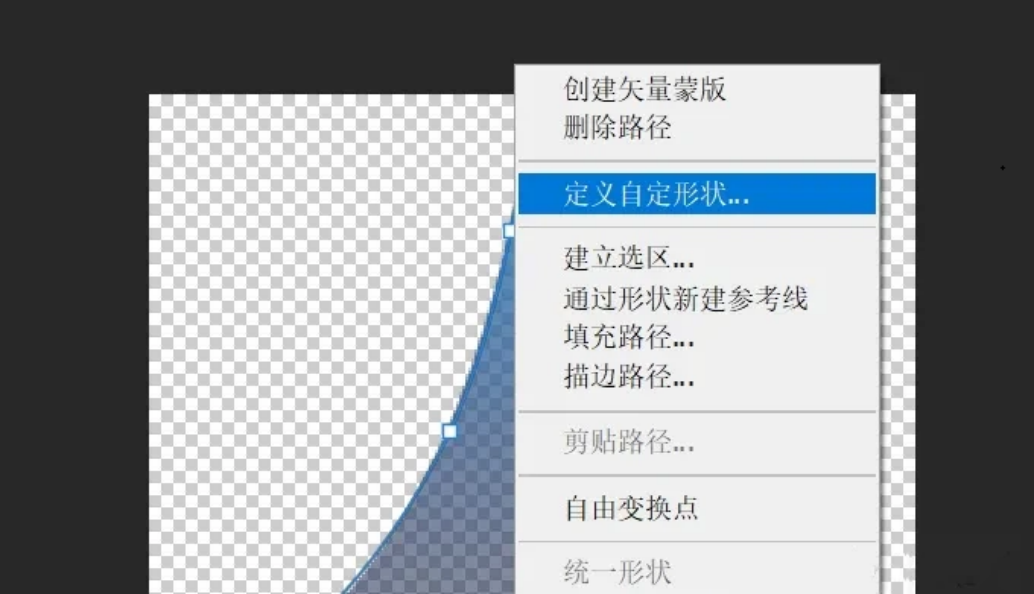如何使用PS导出SVG格式图片?
更新时间:2025-06-16 15:45:07
如何使用 PS(Photoshop) 导出 SVG 格式图片?PS 是一种常用的图片编辑方式,许多设计师使用 PS 转换图片格式。并且 PS 主要处理以像素所构成的数字图像,能够进行图像的编辑与合成,也具备调配颜色、校正颜色的功能,满足设计师的制作需求。设计师在做图像处理进行图像编辑时,主要是对图像进行各种变换,例如:放大、缩小、移动、裁剪、抠图、消除、复制等。想要进行在线 PS 可以选择即时设计,一键在线设计作图,打开 SVG 文件编辑并进行导出,步骤简单,最重要的是这些功能都是免费使用的!
- 在学习使用 PS 导出 SVG 格式图片之前,我们首先要了解到 PS 能打开导入的图片格式都有哪些。到目前为止,PS 能认的格式化有:固有格式(PSD)、应用软件交换格式(EPS、DCS、Filmstrip)、专有格式(GIF、BMP、Amiga IFF、PCX、PDF、PICT、PNG、Scitex CT、TGA)、主流格式(JPEG、TIFF)和其他格式(Photo CD YCC、FlshPix)。这些格式都带着所属行业自己的标签,是不同职业在不同的使用环境下使用的图片格式,相对资深的设计师往往会根据图片的复杂程度进行格式的选择。当然也是有可能有一些设计师,会因为自己的个人习惯只选择使用单一的图片格式。本文今天主要讲解的是使用 PS 导出 SVG 格式图片,希望帮助还不会使用此项操作的人员快速掌握本项技能。
- 首先,我们需要打开 PS 工具,将需要导出 SVG 格式的图片使用 PS 打开,或者也可以直接从桌面使用鼠标选中图片将其拖拽到 PS 软件里,PS 会自动识别到图片,也是能够打开的。使用“魔术棒工具”选中图形区域,右键点击“建立工作路径”。
- 将要处理的图片打开之后,接下来就会进入操作界面了,大家需要找到工具栏中的“魔术棒工具”,使用“魔术棒工具”选中图形区域,然后点击鼠标右键,从下拉菜单中“建立工作路径”。可以注意一下路径和图片形状是否贴合,如果出现不贴合的情况,需要我们再用“弯度钢笔工具”来进行调整路径的形状。调整好之后,在路径上右键点击下拉菜单中的“自定义形状”。
点击下方图片注册即时设计
然后在画布的顶部点击一下鼠标,把刚刚选择的形状添加到画布中。这时候在画布上就已经添加了我们选择的自定义形状,然后再设置自定义形状的大小,最后再通过鼠标来调整自定义形状的位置,让它能够和图片原始的形状重合在一起就可以啦。
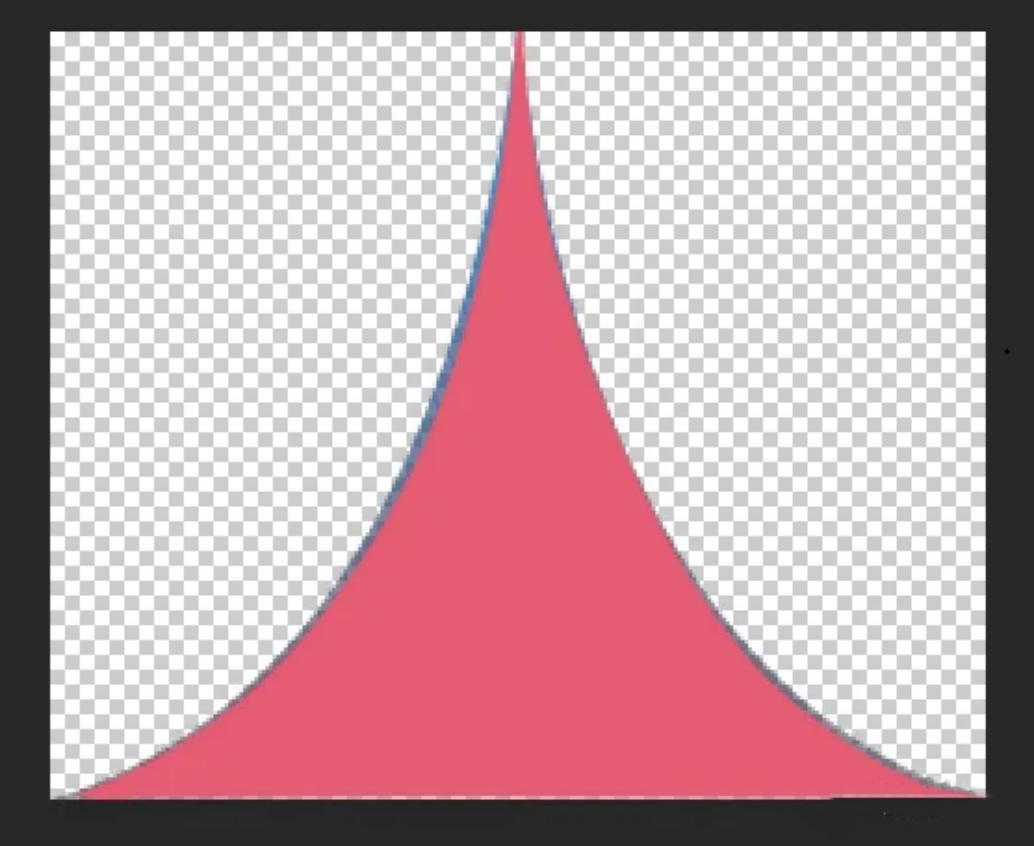
整个过程中大家需要注意一下图层面板,因为一般的情况下,打开图片之后会是锁定在一个背景图层的状态下,在这种情况下,需要我们使用键盘中的 Ctrl+J 组合成快捷键创建出来一个新的背景图层,同时在右侧图层列表将原本图层左侧的小眼睛点掉,将其隐藏,只保留自定义形状,然后点击文件->导出->导出为,选择导出为SVG格式。
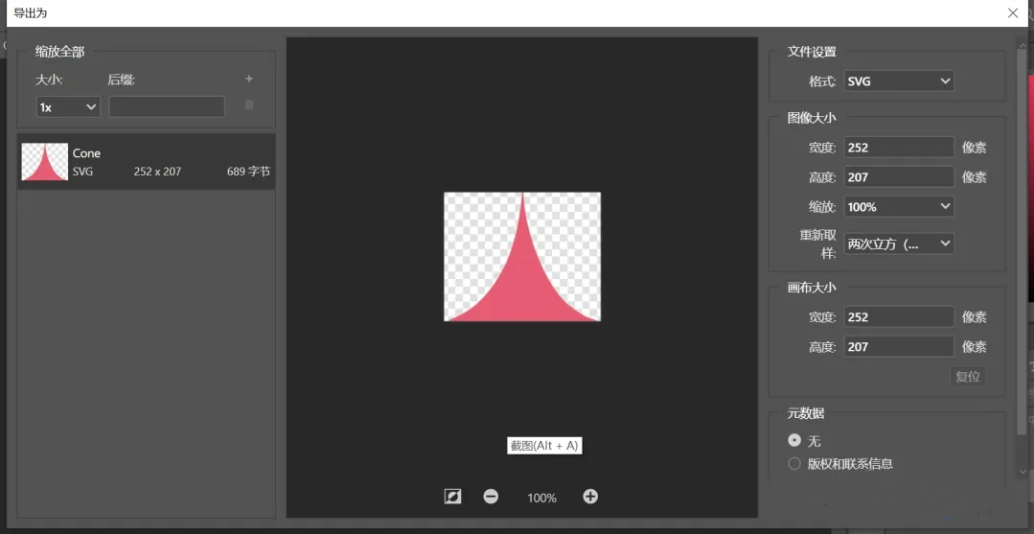
以上,就是有关 “如何使用PS导出SVG格式图片” 的全部内容,其实 PS 中常用的导出格式还有:jpeg、png、gif以及PSD格式等,对于不同的人员需要导出的格式需求不同,如果大家想要学习更多的 PS 操作,这里本文建议大家可以去注册使用在线 PS 软件即时设计,空闲时间参加一下即时设计中的每周临摹、打卡星球等活动,多学习一些在线 PS 技能,通过大量的实践练习,相信大家的在线 PS 设计能力一定会越来越强大。